History Cleaner es una de las tantas extensiones para navegador actualmente de moda. Ésta extensión afecta particularmente a Google Chrome, lo cual podría no sorprendente ya que es el navegador más popular tanto para usuarios individuales como para empresas. Los desarrolladores de éste programa aprovechan dicha popularidad para hacer dinero a costillas de miles de usuarios. ¿Cómo lo logran? Es eso precisamente lo que explicaremos a continuación, así como detallaremos el procedimiento para que elimines History Cleaner si ya has sido afectado por dicho programa.
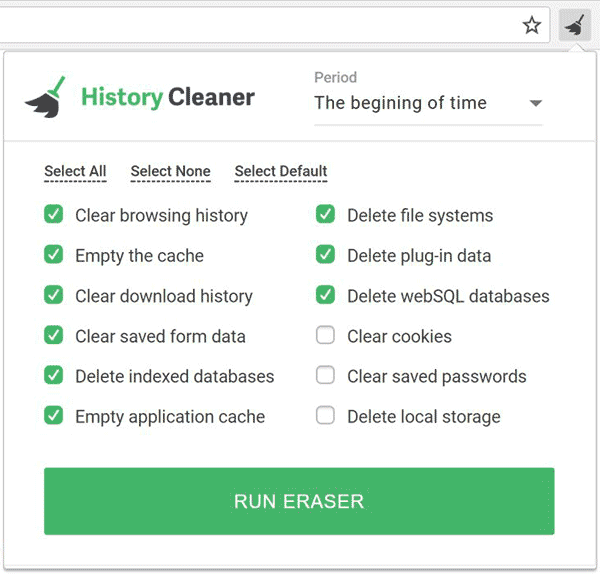
History Cleaner utiliza a su conveniencia instalaciones de otros programas para poder llegar a tu equipo, cabe mencionar que lo hace de forma muy silenciosa ya que su instalación es hasta cierto punto ilegal. La mejor protección contra esto es realizar tus descargas desde sitios confiables, y si eso no es una opción, al menos asegúrate de utilizar siempre la instalación personalizada de tal forma que puedas rechazar todo aquello que no desees ni te sirva.
Una vez que History Cleaner está instalado en tu ordenador, podemos decir que el mal está hecho, tanto así que será casi imposible eliminarlo de forma manual a menos de que seas un experto en el uso y depuración del registro de Windows. History Cleaner de hecho se instala en Chrome con derechos de empresa, por lo que eliminarlo resulta problemático sin las herramientas adecuadas. Afortunadamente, puedes utilizar la guía mostrada a continuación que utiliza herramientas gratuitas y fáciles de usar, que podrás descargar directamente.
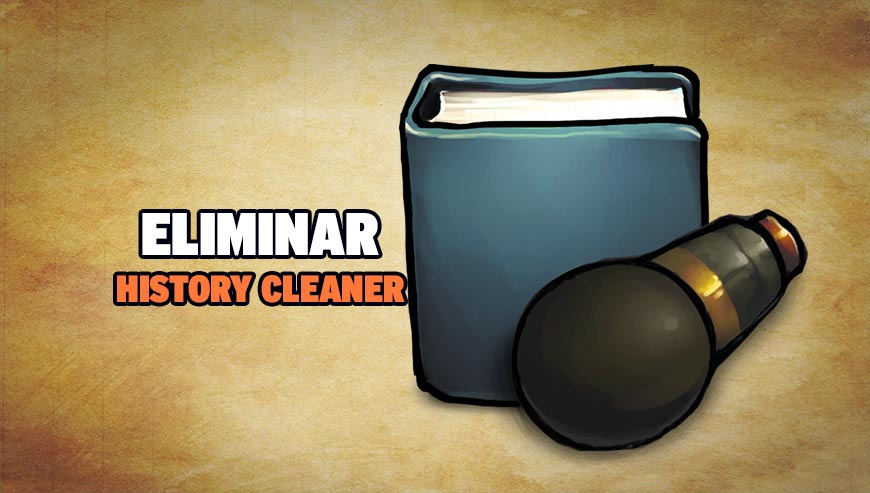
¿Cómo eliminar History Cleaner ?
Eliminar History Cleaner con MalwareBytes Anti-Malware
Malwarebytes AntiMalware es un antivirus especializado en detectar y eliminar todo tipo de malware como History Cleaner. MalwareBytes Antimalware es totalmente gratuito para su uso ilimitado, no incluye la protección en tiempo real ni la planificación de actualizaciones y los exámenes, dicha protección y planificación están reservadas para la versión Premium de pago.

- Descarga Malwarebytes Anti-Malware dandole clic en el botón de abajo y lo guardas en el escritorio :
Versión Premium Versión gratuita (sin función de protección) - Haga doble clic en el archivo descargado para iniciar la instalación del software.
- Si es la primera vez que instalamos Malwarebytes, pulsamos en Arreglar ahora y depues Actualizar ahora.
- Vamos a la pestaña Analizar su PC.
- Elegimos Análisis completo.
- Pulsamos Analizar Ahora.
- Si nos sale aviso de nuevas actualizaciones, pulsamos en Actualizar Ahora.
- Una vez terminado, pulsamos en Todos a cuerentena.
- El sistema pedirá reiniciar para completar la limpieza.
Eliminar History Cleaner con Adwcleaner
Adwcleaner es un programa eficaz para quitar barras de herramientas (toolbars), spyware (software espía), Adware (publicidad) y malware de nuestro ordenador.
- Descarga AdwCleaner dandole clic en el boton de abajo :
Descargar AdwCleaner - Ejecuta adwcleaner.exe (Si usas Windows Vista/7 u 8 presiona clic derecho y selecciona Ejecutar como Administrador.)
- Pulsar en el botón Scanner, y espera a que se realice el proceso, inmediatamente pulsa sobre el botón Reparar.
- Espera a que se complete y sigue las instrucciones, si te pidiera Reiniciar el sistema Aceptas.
Eliminar History Cleaner with ZHPCleaner
ZHPCleaner es un programa que busca y elimina adware, barras de herramientas, programas potencialmente no deseados (PUP), y secuestradores de navegador de su ordenador. Mediante el uso de ZHPCleaner fácilmente puede eliminar muchos de estos tipos de programas adware para una mejor experiencia de usuario en el equipo y mientras navega por la web.
- Si ustedes tiene Avast antivirus, desactivar temporalmente el escudo en tiempo real de Avast.
- Descarga ZHPCleaner en el escritorio :
Descargar ZHPCleaner - Ejecuta ZHPCleaner.exe (Si usas Windows Vista/7 u 8 presiona clic derecho y selecciona Ejecutar como Administrador.)
- Acepta la Licencia.
- Pulsar en el botón Scanner, y espera a que se realice el proceso, inmediatamente pulsa sobre el botón Reparar.
- Espera a que se complete y sigue las instrucciones, si te pidiera Reiniciar el sistema Aceptas.
Restablecer su navegador (si es necesario)
Si después de seguir todos los pasos anteriores History Cleaner está todavía presente en su computadora, usted puede reiniciar su navegador siguiendo las instrucciones de abajo.
- Abre Chrome
- Ir a las tres rayas en la esquina superior derecha
 y seleccionar Configuración.
y seleccionar Configuración. - Desplácese hacia abajo hasta el final de la página, y buscar Mostrar configuración avanzada.
- Desplácese hacia abajo una vez más al final de la página y haga clic en Restablecer configuración del explorador.
- Haga clic en Restablecer una vez más.
- Abre Firefox
- En la barra de direcciones de Firefox teclea about:support.
- En la página que se muestra, haz clic en Reiniciar Firefox .
- Abre Internet Explorer (en modo Escritorio si utilizas Internet Explorer 10 u 11)
- Haz clic en el icono Herramientas
 seleccione Opciones de Internet, ve a la pestaña Avanzada.
seleccione Opciones de Internet, ve a la pestaña Avanzada. - Seleccione el botón Reset.
- Habilitar Eliminar configuración personal.
- Haz clic, en el botón Restablecer.
- Reinicie Internet Explorer.




